Kali Linux on tänapäeval turvaoperatsioonisüsteem number üks ja seda operatsioonisüsteemi eelistab programmeerimismaailm kasutada läbitungimise või pliiatsi testimiseks. Pliiatestimine on metoodika, kus inimesed kontrollivad haavatavuste leidmiseks oma süsteeme ja arhitektuuri. See on Debiani põhine süsteem ja seda peetakse laialdaselt häkkerite jaoks üheks parimaks võimaluseks. Kali Linuxi arendas ründav turvalisus kui turvalisusele keskendunud Linuxi distributsiooni Backtracki ümberkirjutamine. Kali Linux on levitamine, mis pakub palju häkkimise ja levitamise tööriistu, mis on vaikimisi ajakohased ja tarkvara ja on Windowsi erinevate kasutajate poolt laialdaselt tunnustatud.
Kali Linuxi installimiseks ja töö alustamiseks on vaja vähemalt 20 GB salvestusruumi. Kali Linux on raskekaaluline operatsioonisüsteem ja vajab 1 GB RAM-i. Selles operatsioonisüsteemis kasutatakse mitmesuguseid tööriistu, mis vajavad uusima GPU abil riistvara graafilist kiirendamist.
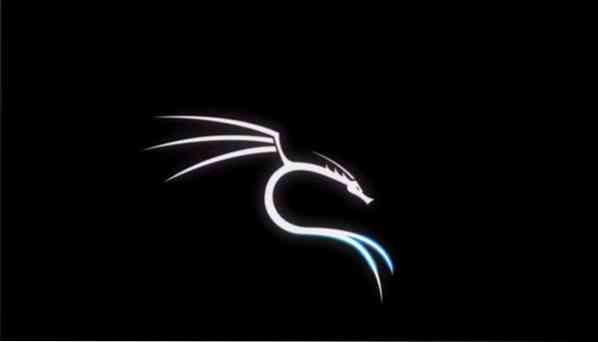
Kuidas juurparooli lähtestada
Oletame, et tulete Kali Linuxi sisselogimisekraanile ja olete oma parooli unustanud. Vale parooli sisestamisel öeldakse, et parool on vale, ja proovige uuesti. Siinkohal peaksite lihtsalt Kali Linuxi taaskäivitama.
Järgmistes jaotistes on juhised, mida saate järgida Kali Linuxis oma parooli lähtestamiseks.
Käivitage menüü GRUB
Kui olete pärast taaskäivitamist menüüsse jõudnud, vajutage ajalõpu tühistamiseks kindlasti üles või alla nooleklahve, et vältida süsteemi vaikerežiimi minekut.
Redigeerige GRUB-i menüüd
Tõstke esile Kali GNU / Linuxi täpsemad valikud."
Vajutage E võti.
Pange tähele rida, mis algab sõnaga „Linux.”
Asendage jaotises Linux o-täht „ro_single” tähega „w”, et muuta see Linuxi reas väärtuseks “rw_single”.
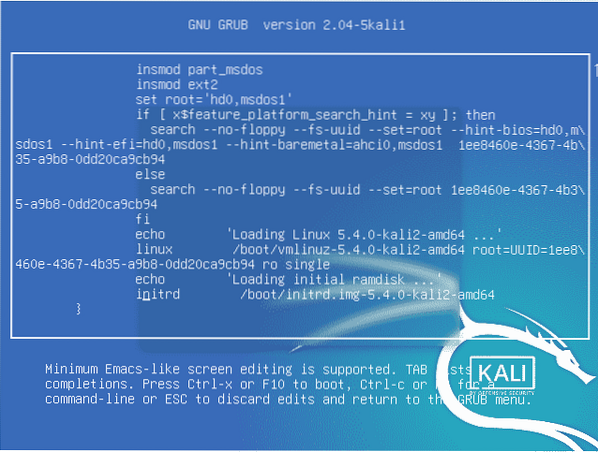
Selle rea lõpus vajutage klaviatuuril asuvat tühikuklahvi ja tippige 'init = / bin / bash."
Vajutage fn + f10 klaviatuuril.
Parooli muutmine
Olemasoleva parooli muutmiseks sisestage allpool toodud emulaatori käsk:
$ passwd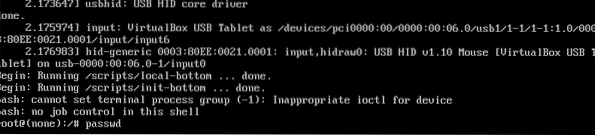
Nüüd tippige valiku „Uus parool” kõrvale oma uus parool ja vajutage nuppu Sisenema võti.

Sisestage uuesti oma uus parool, mille järel näete teadet „Parooli edukalt uuendatud."
Nüüd olete eelmised juhised järgides oma parooli edukalt lähtestanud.
Nüüd valige Kali / Linuxi valik ja vajutage nuppu Sisenema võti.
Sisestage oma kasutajanimi, st.e., juurkasutajanimi ja uus parool.
Klõpsake sisselogimisnuppu ja näete, et süsteem töötab nüüd juurkasutaja jaoks korralikult.
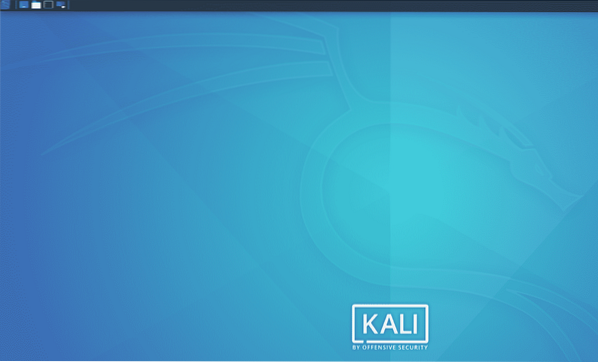
Järeldus
Pärast selle artikli lugemist ei tohiks Kali Linuxi parooli unustamine teie jaoks enam probleem olla. Parooli saate lihtsalt lähtestada, järgides ülaltoodud lihtsaid samme. Loodan, et see artikkel on teid selle probleemi lahendamisel aidanud.
 Phenquestions
Phenquestions


